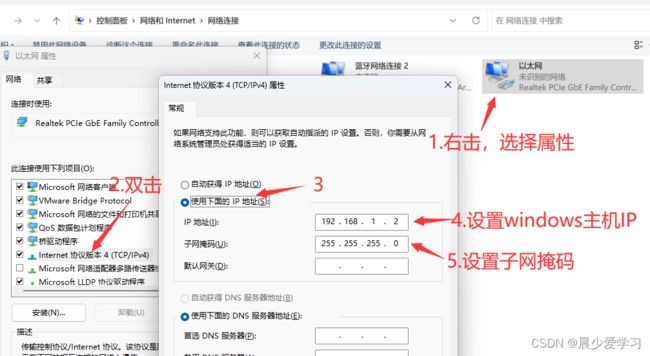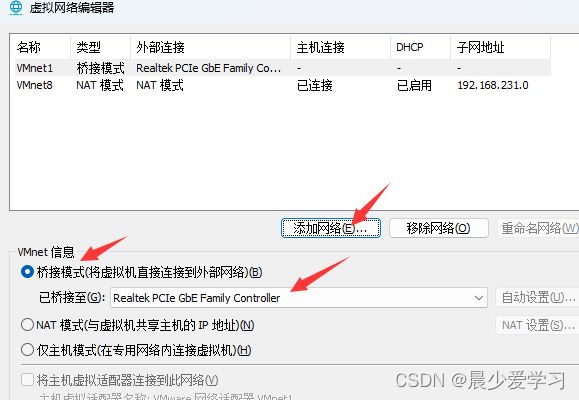【IMX6ULL驱动开发学习】03.设置IMX6ULL开发板与虚拟机在同一网段
为什么要设置IMX6ULL与虚拟机通信?
因为要把在虚拟机下编译的文件传到IMX6ULL开发板上运行
设置好同一网段,可以互ping后,可以参考这篇博客,实现开发板与虚拟机的文件互传
IMX6ULL开发板与虚拟机互传文件
目录
一、设置windows有线网卡
二、配置虚拟机双网卡(原本有一个NAT网卡了)
三、设置虚拟机静态IP
四、设置IMX6ULL开发板静态IP
一、设置windows有线网卡
设置window下有线网卡的IP和子网掩码
如何知道自己电脑有线网卡的名称?
如果笔记本没有网口,可以使用拓展坞转网口设备连接开发板
查看电脑的有线网卡名称:


上图箭头所指就是我笔记本的有线网卡名称 Realtek PCle GbE Family …
如果你的网络连接里没有显示有线网卡名称,把开发板上电,通过网线连接到电脑上再看看(如果还没显示,多拔插几次网线就会出现一个 “以太网” 名称)
二、配置虚拟机双网卡(原本有一个NAT网卡了)
- 依次选择VMware左上角 “编辑” —> “虚拟网络编辑器”
- 点击弹出界面的右下角 “更改设置”
- 点击 “添加网络”, 弹出框中随便选择一个没有使用过的名称,我这里选择 “VMnet1”
- 然后在上面选中 “VMnet1”, 在下面选择桥接模式,桥接至你笔记本的有线网卡(不知道自己笔记本有线网卡名称的接着往下看),点击确定
三、设置虚拟机静态IP
接着设置虚拟机静态IP,由于刚才我们添加了一个虚拟机桥接网卡设备,先查看Ubuntu的网络连接情况
ifconfig
如果只显示了一个lo设备,或者只有一个ens设备和lo设备,则说明桥接的网卡没有启动起来
我们可以先关闭网络,再启动网络
首先关闭网络
sudo nmcli networking off
接着再启动网络
sudo nmcli networking on
再执行ifconfig,就可以看到两个网络连接了,Ubuntu右上角点击网络连接图标也会看到有两个以太网连接

如果不知道自己桥接的网卡名称是哪一个 ens,可以将鼠标放在VMware右下角的两个小电脑图标上,看看哪一个显示的是自己自定义的 VMnet1网卡,右键 “ 断开连接” ,再看看自己当前的网络连接,看看哪个ens设备没了,那那个ens设备就是你的桥接网卡了


可以看到只显示一个ens33网络了,说明我的桥接网卡的网络名称是ens37(根据自己电脑情况而定)
好的,再右键小电脑图标,连接好桥接网卡,点击以太网(ens37),选择有线设置

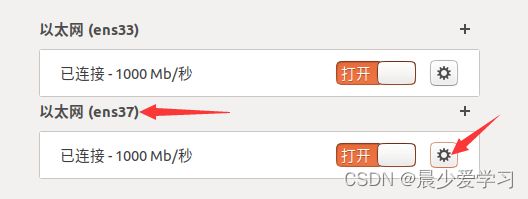

按照上图步骤手动设置IP,根据window下有线网卡的网段来设置,网段是192.168.1,最后一个数从3~254中选一个就行了
因为192.168.1.1是网关,192.168.1.2是windows主机的地址,192.168.1.255是广播地址
我这是设置虚拟机的IP是192.168.1.200,以后开发板就按照这个IP来和虚拟机建立通信
PS:此时如果ifconfig命令查看到的ens37网络IP还是没有变成自己设置的IP,则执行一次上面的关闭网络,开启网络命令即可
四、设置IMX6ULL开发板静态IP
[root@100ask:~]# ifconfig
eth0 Link encap:Ethernet HWaddr 00:01:1F:2D:3E:4D
UP BROADCAST RUNNING MULTICAST MTU:1500 Metric:1
RX packets:33 errors:0 dropped:0 overruns:0 frame:0
TX packets:737 errors:0 dropped:0 overruns:0 carrier:0
collisions:0 txqueuelen:1000
RX bytes:4364 (4.2 KiB) TX bytes:135774 (132.5 KiB)
lo Link encap:Local Loopback
inet addr:127.0.0.1 Mask:255.0.0.0
inet6 addr: ::1/128 Scope:Host
UP LOOPBACK RUNNING MTU:65536 Metric:1
RX packets:3304 errors:0 dropped:0 overruns:0 frame:0
TX packets:3304 errors:0 dropped:0 overruns:0 carrier:0
collisions:0 txqueuelen:1
RX bytes:244496 (238.7 KiB) TX bytes:244496 (238.7 KiB)
[root@100ask:~]#
临时设置IP方法:
ifconfig eth0 192.168.1.100 netmask 255.255.255.0
设置静态IP方法:
修改文件 /etc/network/interfaces
vi /etc/network/interfaces
文件原本内容
auto lo
iface lo inet loopback
auto eth0
iface eth0 inet dhcp
修改后
auto lo
iface lo inet loopback
auto eth0
iface eth0 inet static
address 192.168.1.100
netmask 255.255.255.0
gateway 192.168.1.1
然后reboot重启板子,查看IP,设置静态IP成功
[root@100ask:~]# ifconfig
eth0 Link encap:Ethernet HWaddr 00:01:1F:2D:3E:4D
inet addr:192.168.1.100 Bcast:192.168.1.255 Mask:255.255.255.0
inet6 addr: fe80::201:1fff:fe2d:3e4d/64 Scope:Link
UP BROADCAST RUNNING MULTICAST MTU:1500 Metric:1
RX packets:0 errors:0 dropped:0 overruns:0 frame:0
TX packets:13 errors:0 dropped:0 overruns:0 carrier:0
collisions:0 txqueuelen:1000
RX bytes:0 (0.0 B) TX bytes:830 (830.0 B)
lo Link encap:Local Loopback
inet addr:127.0.0.1 Mask:255.0.0.0
inet6 addr: ::1/128 Scope:Host
UP LOOPBACK RUNNING MTU:65536 Metric:1
RX packets:97 errors:0 dropped:0 overruns:0 frame:0
TX packets:97 errors:0 dropped:0 overruns:0 carrier:0
collisions:0 txqueuelen:1
RX bytes:7192 (7.0 KiB) TX bytes:7192 (7.0 KiB)
[root@100ask:~]#
ping命令测试:
开发板ping虚拟机(如果ping不通,拔掉网线再插上,重启板子,重复几次还ping不通,检查Ubuntu的防火墙是否没有关闭)
[root@100ask:~]# ping 192.168.1.200
PING 192.168.1.200 (192.168.1.200): 56 data bytes
64 bytes from 192.168.1.200: seq=0 ttl=64 time=2.002 ms
64 bytes from 192.168.1.200: seq=1 ttl=64 time=2.102 ms
64 bytes from 192.168.1.200: seq=2 ttl=64 time=2.102 ms
64 bytes from 192.168.1.200: seq=3 ttl=64 time=2.137 ms
虚拟机ping开发板
me@ubuntu:~$ ping 192.168.1.100
PING 192.168.1.100 (192.168.1.100) 56(84) bytes of data.
64 bytes from 192.168.1.100: icmp_seq=1 ttl=64 time=1.98 ms
64 bytes from 192.168.1.100: icmp_seq=2 ttl=64 time=1.91 ms
64 bytes from 192.168.1.100: icmp_seq=3 ttl=64 time=1.82 ms
至此,开发板和虚拟机可以互ping了,现在才能开始使用SFTP和NFS服务传输文件
开发板与虚拟机互传文件写在我的下一篇博客